Page 1

LASERJET PROFESSIONAL M1130/M1210
MFP SERIES
Приложение към ръководството за потребителя
Само за безжични модели
Page 2
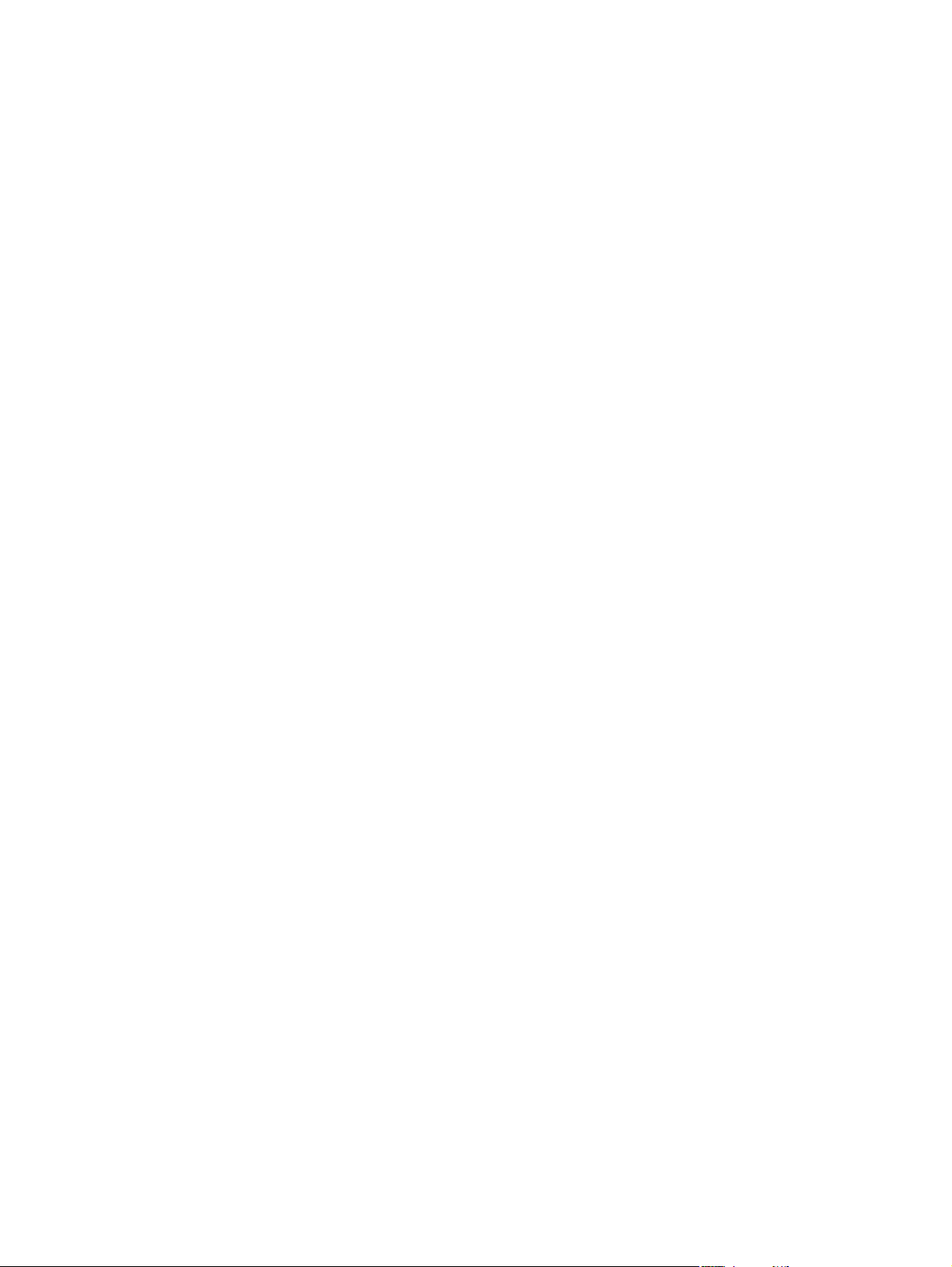
Page 3
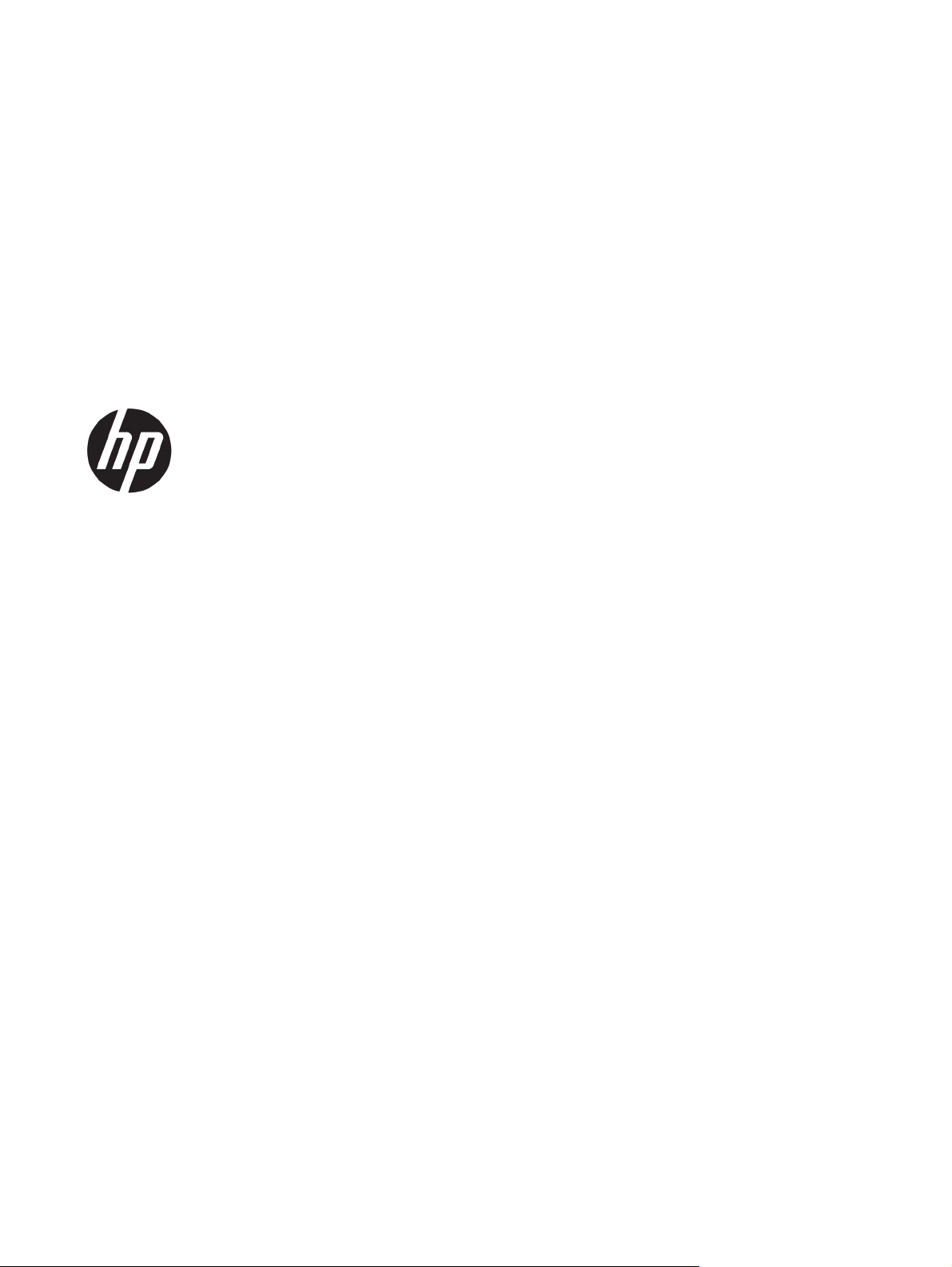
HP LaserJet Professional M1130/M1210
MFP series
Приложение към ръководството за потребителя
(само за безжични модели)
Използвайте това приложение заедно с пълната
версия на ръководството за потребителя на
устройството.
Page 4
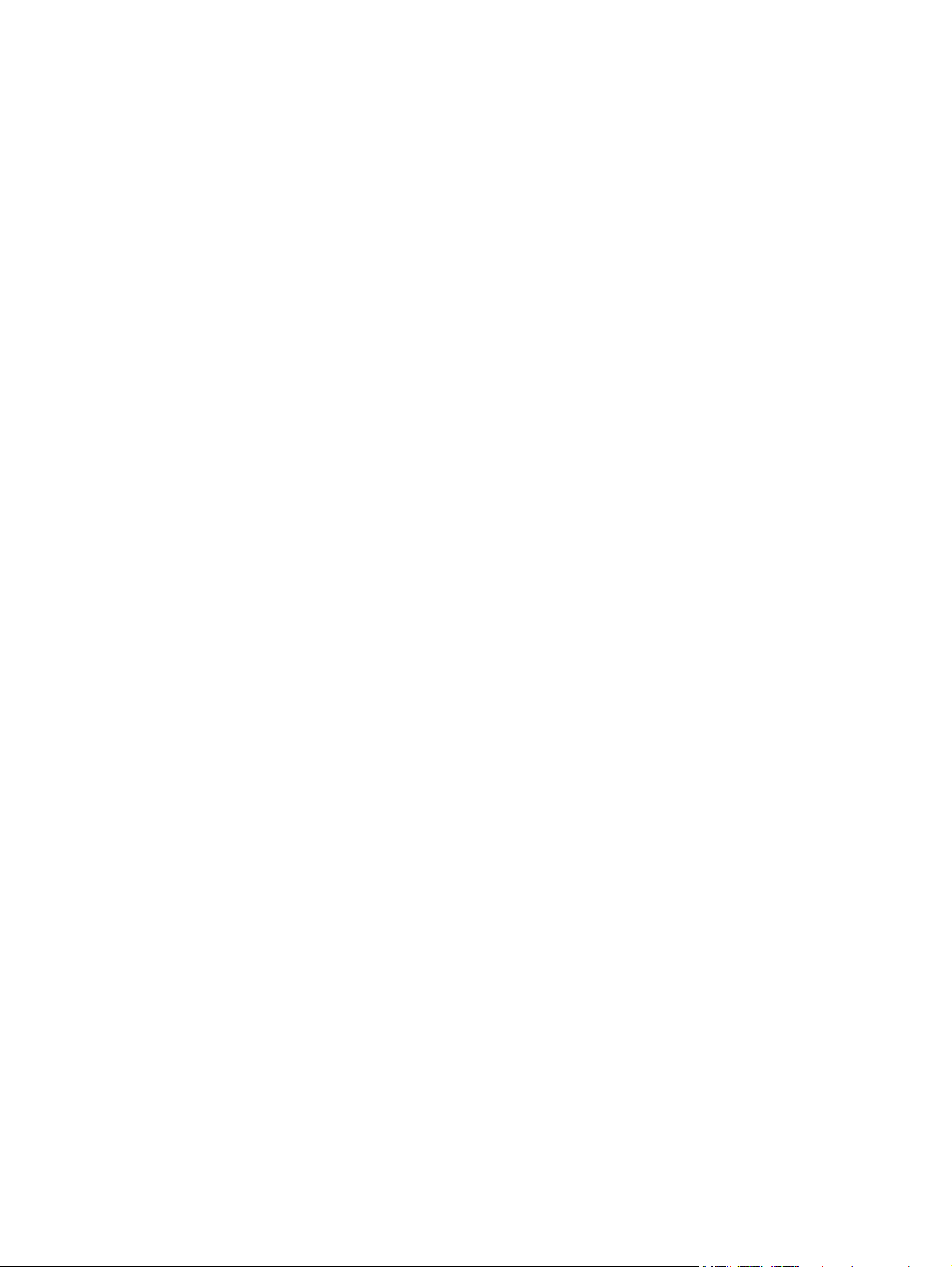
Авторски права и лиценз
Търговски марки
© Copyright 2015 HP Development Company,
L.P.
Възпроизвеждане, адаптация или превод
без предварително писмено разрешение е
забранено, освен каквото е разрешено
според авторските права.
Информацията, която се съдържа вътре е
обект на промяна без забележка.
Единствените гаранции на продуктите HP и
услуги са посочени в дадените декларации
за гаранция, придружаващи такива
продукти и услуги. Нищо в тях
не трябва да
бъде тълкувано като съставна част на
допълнителна гаранция. HP не носят
отговорност за технически или редакторски
грешки или съдържащи се вътре пропуски.
Edition 1, 11/2015
Microsoft®, Windows®, Windows® XP и
Windows Vista® са регистрирани в САЩ
търговски марки на Microsoft Corporation.
Page 5
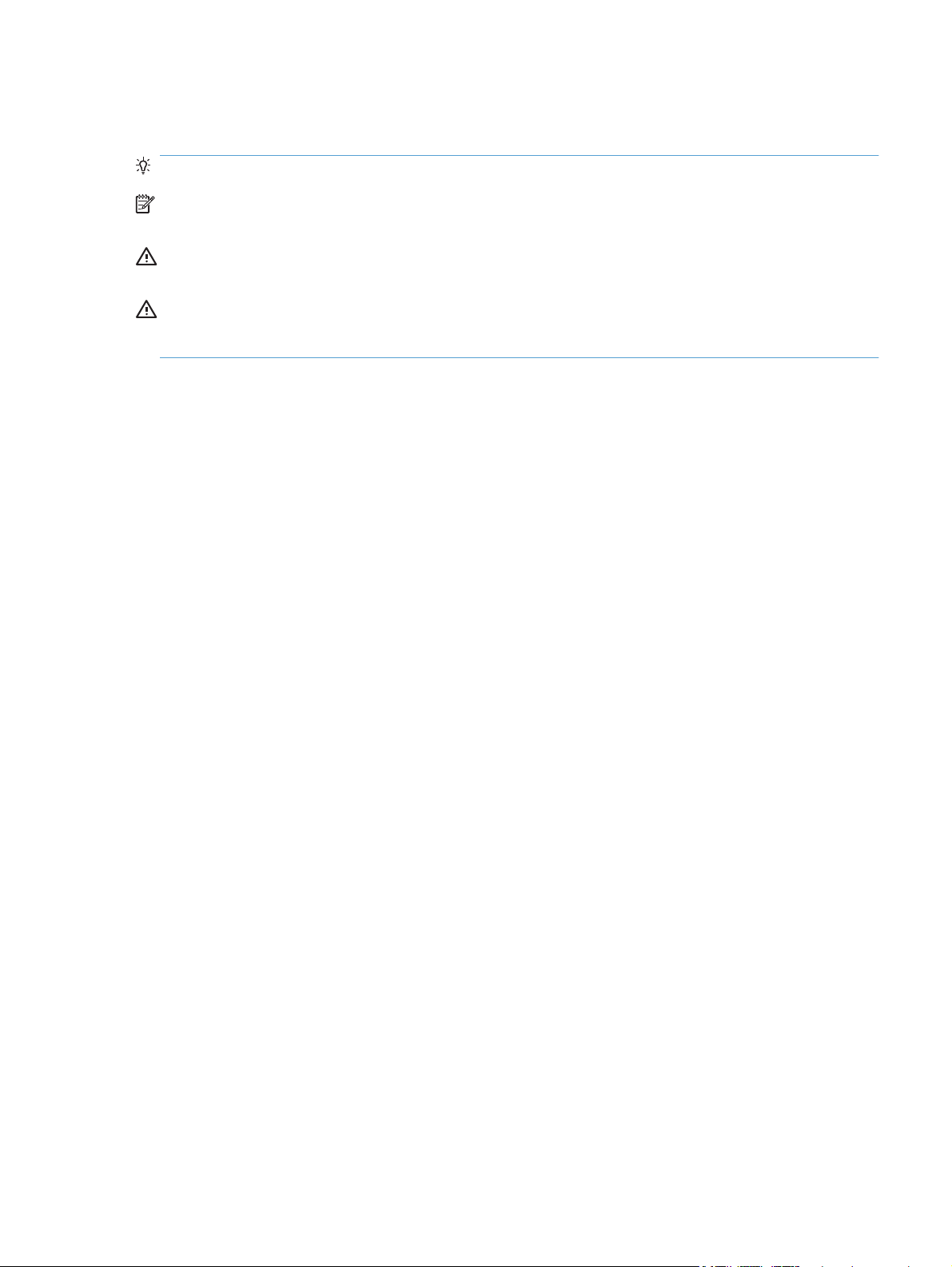
Конвенции, използвани в това ръководство
СЪВЕТ: Съветите предоставят полезни напътствия или клавишни комбинации.
ЗАБЕЛЕЖКА: Бележките предоставят важна информация за обяснение на понятие или за завършване
на задача.
ВНИМАНИЕ: Знаците за внимание показват процедури, които трябва да следвате, за да избегнете
загуба на данни или повреждане на устройството.
ПРЕДУПРЕЖДЕНИЕ! Предупрежденията ви информират за конкретни процедури, които трябва да
следвате, за да избегнете телесни наранявания, катастрофална загуба
на устройството.
на данни или сериозна повреда
BGWW iii
Page 6
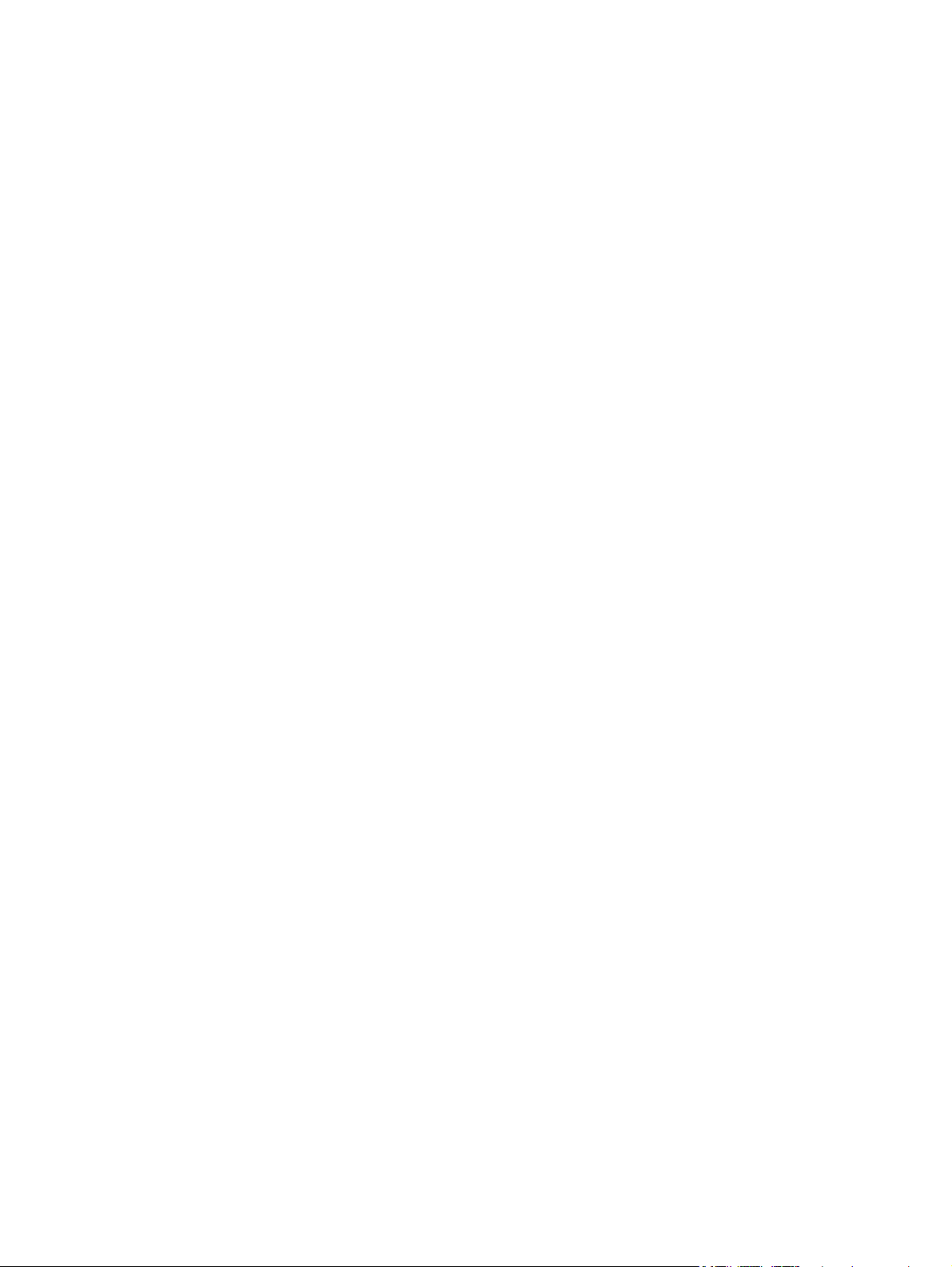
iv Конвенции, използвани в това ръководство BGWW
Page 7
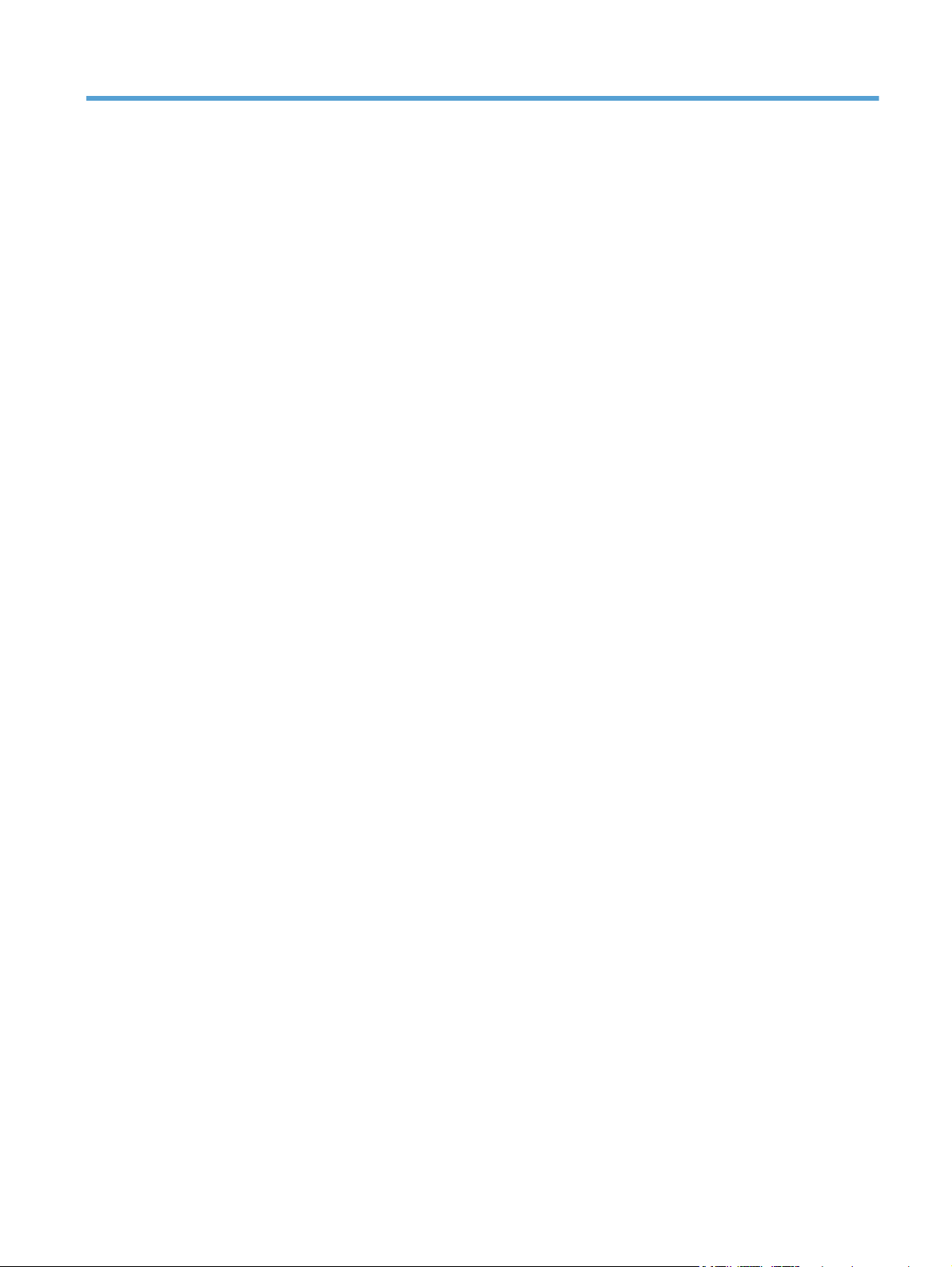
Съдържание
1 Основни положения за продукта .................................................................................................................. 1
Изгледи на продукта ........................................................................................................................................... 2
Подредба на контролния панел ...................................................................................................... 2
2 Менюта на контролния панел ...................................................................................................................... 5
Менюта на контролния панел ............................................................................................................................. 6
3 Свързване на продукта ................................................................................................................................ 7
Свързване към мрежа .......................................................................................................................................... 8
Инсталиране на продукта в безжична мрежа с компактдиска на софтуера .............................. 8
Изпълнете инсталация на равноправна (ad-hoc) безжична мрежа ............................................. 8
Изключва безжичното устройство на продукта ............................................................................ 9
Конфигуриране
на мрежовия продукт. ......................................................................................... 10
4 Задачи за печат .......................................................................................................................................... 11
Използване на HP ePrint .................................................................................................................................... 12
Използване на HP Direct Print ......................................................................................................... 12
5 Разрешаване на проблеми .......................................................................................................................... 13
Решаване на проблеми при свързване ............................................................................................................ 14
Разрешаване на проблеми с безжичната мрежа ......................................................................... 14
Приложение а Нормативна информация ....................................................................................................... 17
Декларация за съответствие (модели с безжична връзка) ........................................................................... 18
Допълнителни декларации за продуктите с безжична връзка .................................................................... 20
FCC Декларация за съответствие – САЩ ....................................................................................... 20
Декларация за
Декларация на ANATEL, Бразилия ................................................................................................. 20
Декларации за Канада .................................................................................................................... 20
Industry of Canada за продукти с работен диапазон от 5 GHz ..................................................... 20
Излагане на радиочестотна радиация (Канада) .......................................................................... 21
Австралия ............................................................................................................... 20
BGWW v
Page 8
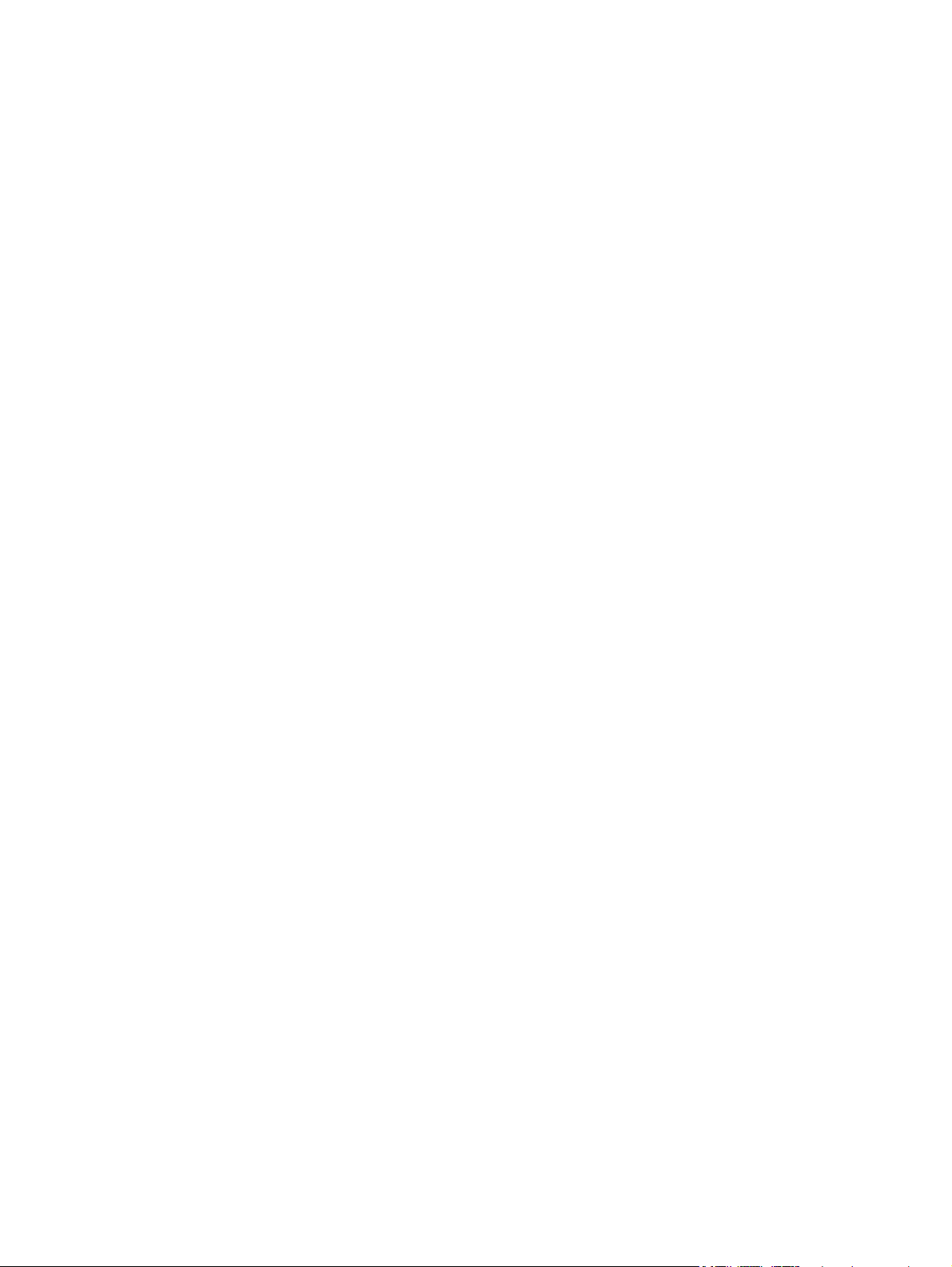
Нормативна бележка за Европейския съюз ................................................................................. 21
Бележки за употреба в Русия ......................................................................................................... 21
Декларация за Мексико .................................................................................................................. 21
Декларация за Тайван .................................................................................................................... 22
Декларация за Корея ...................................................................................................................... 22
Знак на виетнамския телеком за кабелна/безжична мрежа за одобрени продукти тип
ICTQC .................................................................................................................................................. 22
Азбучен указател .......................................................................................................................................... 23
vi BGWW
Page 9
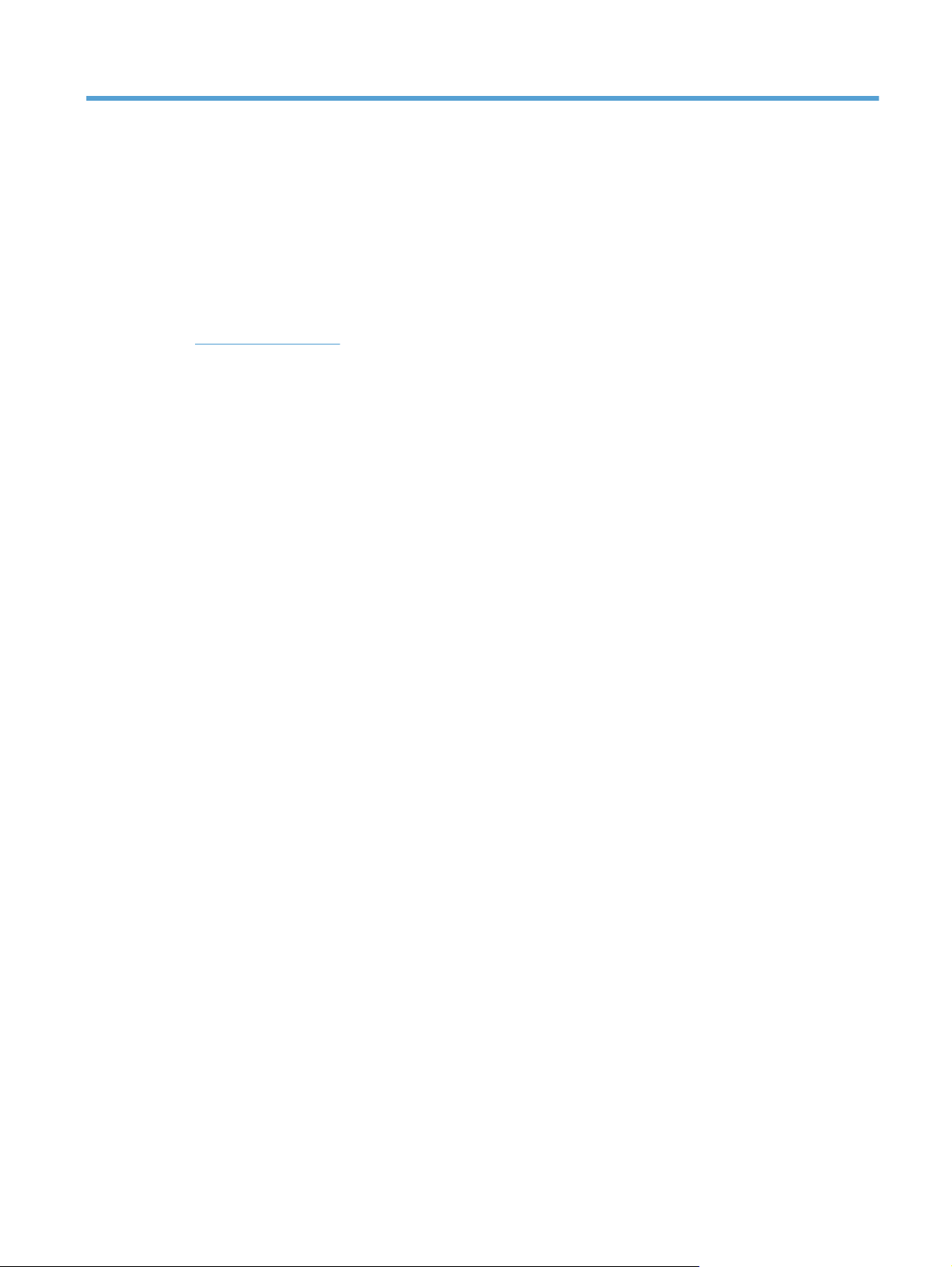
1 Основни положения за продукта
●
Изгледи на продукта
BGWW 1
Page 10
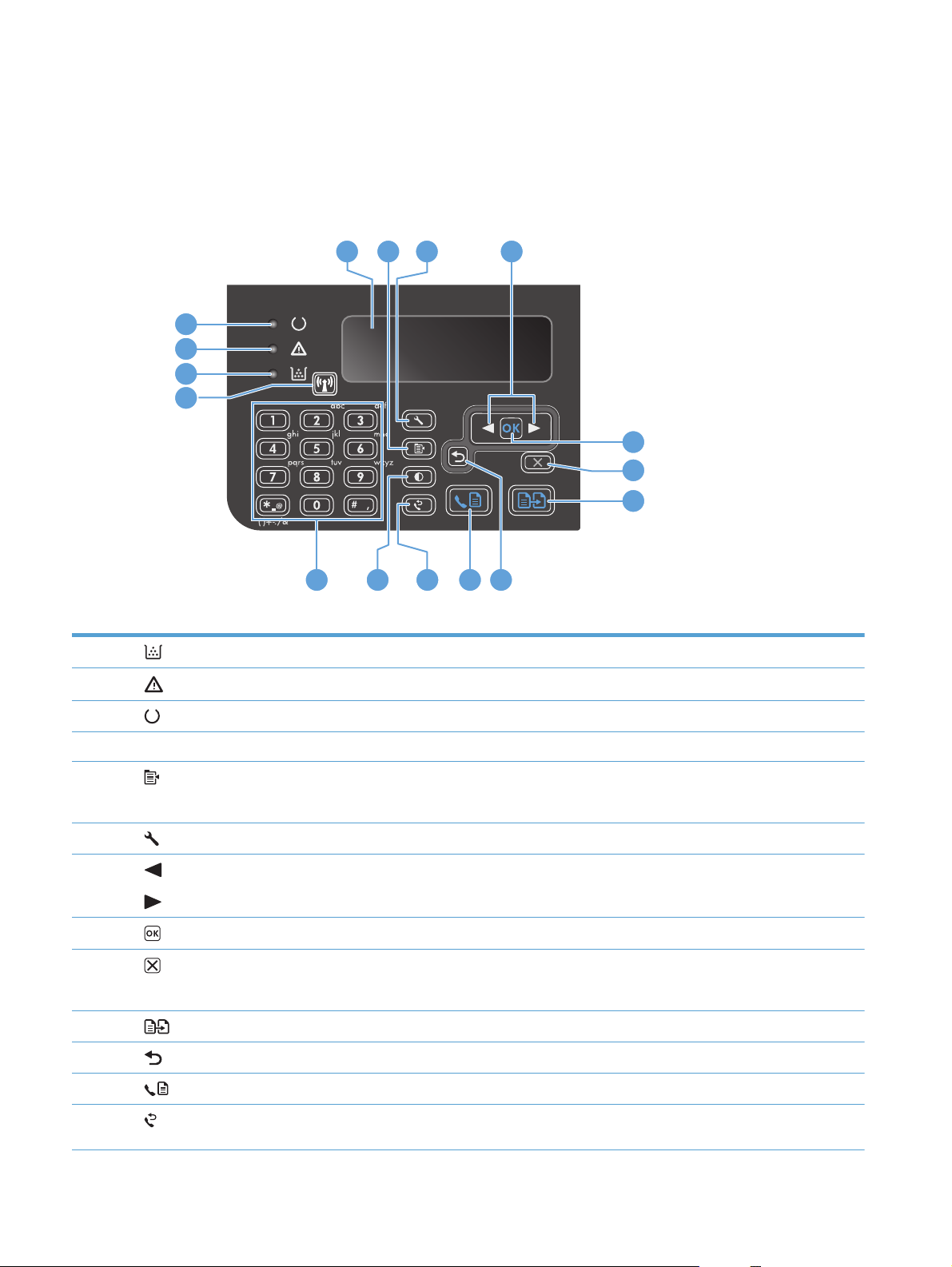
Изгледи на продукта
Подредба на контролния панел
HP LaserJet Professional M1210 MFP series (само за безжични модели)
4 5 6
7
3
2
1
16
8
9
10
15
1 Светлинен индикатор за нивото на тонера: Показва, че нивото на тонера в печатащата касета е ниско.
2
3
Индикатор "Внимание": Обозначава проблем с устройството. Вж. LCD дисплея за съобщение.
Лампичка за готовност: Обозначава, че устройството е в готовност или обработва дадено задание.
14
13 12 11
4 LCD дисплей: Показва информация за състоянието, менюта и съобщения.
5
6
7
8
9
10
11
12
13
Бутон за настройки за копиране Отваря менюто Настройки за копиране. За да копирате лични документи,
натиснете този бутон три пъти, за да отворите менюто Копиране на лични документи, и след това натиснете бутона
OK.
Бутон за настройка: Отваря менютата.
Стрелки наляво и надясно: Влизане и навигация в менютата. Намаляване или увеличаване текущата стойност на
екрана. Преместете курсора на екрана назад или напред с един интервал.
Бутон OK: Потвърждава настройка или действие, с което ще се продължи.
Бутон за отказ: Отмяна на текущото задание или изчистване на последната направена от вас настройка. Когато
устройството е в състояние на готовност, натиснете този бутон, за да върнете настройките за копиране към
стойностите по подразбиране.
Бутон за стартиране на копиране: Стартира задание за копиране.
Стрелка назад: Връщане към предишното ниво в менютата.
Бутон за изпращане на факс: Стартира задание за факс.
Бутон за повторно набиране: Повторно набиране на последните цифри, използвани за предишното задание за
факс.
2 Глава 1 Основни положения за продукта BGWW
Page 11

14 Бутон за копиране за потъмняване/изсветляване: Регулира настройката за тъмнина за текущото задание за
копиране.
15 Цифрова клавиатура: Използвайте цифровата клавиатура, за да въведете факс номера или за въвеждане на данни.
16
Бутон и индикатор за състоянието на безжичната мрежа: Използвайте този бутон за включване или изключване
на безжичната функция на устройството. Индикаторът за състоянието показва дали безжичната мрежа
функционира.
●
Свети: Устройството е свързано към безжичната мрежа.
●
Бързо примигване: Възникнала е грешка в защитеното безжично конфигуриране (WPS).
●
Бавно примигване: Устройството се опитва да
●
Не свети: Устройството е в едно от следните състояния.
◦
Захранването на устройството е изключено.
◦
Устройството не е свързано към безжичната мрежа.
◦
Устройството е в режим на автоматично изключване.
се свърже към безжична мрежа.
BGWW Изгледи на продукта 3
Page 12

4 Глава 1 Основни положения за продукта BGWW
Page 13

2 Менюта на контролния панел
●
Менюта на контролния панел
BGWW 5
Page 14

Менюта на контролния панел
За HP LaserJet Professional M1210 MFP series (само за безжични модели), подменюто Wireless Menu
(Меню за безжична връзка) е достъпно от менюто Network config. (Конф. на мрежа) на контролния
панел.
●
Използвайте подменютата на Wireless Menu (Меню за безжична връзка), за да разрешавате,
забранявате, тествате или настройвате безжичните функции на устройството.
Таблица 2-1 Подменюта на Wireless Menu (Меню за безжична връзка)
Елемент от меню Елемент от подменю Описание
Wireless Menu (Меню за безжична
връзка)
Безжично радио Разрешаване или забраняване на функцията за
безжично радио на устройството.
On (Включен)
Изключен
Настройката по подразбиране е On (Включен).
Проверка на мрежата Тества безжичната мрежа и отпечатва отчет с
Конфигуриране с WPS Ако безжичният ви маршрутизатор подържа
резултатите.
защитено безжично конфигуриране (WPS),
използвайте този метод за
устройството в безжична мрежа.
1. Натиснете бутона Защитено безжично
конфигуриране
или точка за достъп.
ЗАБЕЛЕЖКА: За повече информация вж.
ръководството за потребителя на
маршрутизатора или на точката за достъп.
2. На контролния панел на устройството
натиснете бутона Безжична мрежа
3. От Wireless Menu (Меню за безжична връзка)
изберете подменюто Конфигуриране с WPS и
след това следвайте съобщенията на дисплея
на контролния панел, за да завършите
конфигурирането на безжичната мрежа.
конфигуриране на
на вашия маршрутизатор
.
6 Глава 2 Менюта на контролния панел BGWW
Page 15

3 Свързване на продукта
●
Свързване към мрежа
BGWW 7
Page 16

Свързване към мрежа
Устройството може да се свърже към безжични мрежи.
Инсталиране на продукта в безжична мрежа с компактдиска на софтуера
1. Поставете компактдиска за инсталиране на софтуера в CD устройството на компютъра.
Ако инсталиращата програма не се стартира автоматично, разгледайте съдържанието на
компактдиска и стартирайте файла SETUP.EXE.
2. Следвайте инструкциите за инсталиране на екрана, за да завършите инсталирането на продукта.
3. Когато инсталирането завърши, можете да отпечатате страница с конфигурацията, за да се
уверите, че
устройството има мрежов IP адрес.
а. На контролния панел на устройството натиснете бутона Настройка
б. Използвайте бутоните със стрелки, за да изберете менюто Reports (Отчети), и след това
натиснете бутона OK.
в. Използвайте бутоните със стрелки, за да изберете опцията Отчет за конфигурацията, и след
това натиснете бутона OK.
.
Изпълнете инсталация на равноправна (ad-hoc) безжична мрежа
Изпълнете инсталиране в безжична мрежа към компютър чрез равноправна инсталация.
1. Използвайте следната процедура, за да възстановите настройките на безжичната мрежа по
подразбиране.
ЗАБЕЛЕЖКА: Ако възникне грешка, деинсталирайте устройството и след това изпълнете отново
програмата за инсталиране. Предоставете настройките на мрежата, когато получите подкана за
това. За повече информация относно инсталирането и деинсталирането
пълното HP LaserJet Professional M1130/M1210 MFP seriesръководство за потребителя на .
Възстановете настройките на безжичната мрежа по подразбиране
а. Натиснете бутона Настройка
б. Използвайте бутона стрелка надясно
Network config. (Конф. на мрежа). Натиснете бутона OK, за да изберете менюто.
, за да отворите менютата.
или стрелка наляво , за да отидете до менюто
на устройството вижте
в. Използвайте бутона стрелка надясно
Defaults (Възстановяване на настройките по подразбиране). Натиснете бутона OK, за да
изберете този елемент и да възстановите настройките на безжичната мрежа по
подразбиране.
2. Отпечатайте страницата с конфигурацията и намерете името на мрежата (SSID) в раздела с
информация за мрежата.
8 Глава 3 Свързване на продукта BGWW
или стрелка наляво , за да отидете до Restore
Page 17

а. На контролния панел на устройството натиснете бутона Настройка .
б. Използвайте бутоните със стрелки, за да изберете менюто Reports (Отчети), и след това
натиснете бутона OK.
в. Използвайте бутоните със стрелки, за да изберете опцията Отчет за конфигурацията, и след
това натиснете бутона OK.
3. Обновете списъка с безжични връзки на компютъра и след това щракнете върху името на
мрежата на
4. Поставете компактдиска за инсталиране на софтуера в CD устройството на компютъра.
Ако инсталиращата програма не се стартира автоматично, разгледайте съдържанието на
компактдиска и стартирайте файла SETUP.EXE.
5. Следвайте инструкциите за инсталиране на екрана, за да завършите инсталирането на продукта.
продукта (SSID) и се свържете с нея.
Цифрите долу показват разликата между ad-hoc мрежова връзка и
Ad-hoc мрежа Инфраструктурна мрежа
Изключва безжичното устройство на продукта
Ако искате да прекъснете връзката на продукта към безжична мрежа, можете да изключите
безжичното устройство в продукта.
1. На контролния панел на устройството натиснете и задръжте бутона Безжична мрежа
от 5 секунди.
2. За да потвърдите, че компонентът за безжична връзка е изключен, отпечатайте страница с
конфигурацията и след това се уверете, че елементът за състоянието на безжичната мрежа
802.11b/g е зададен като "деактивиран" на конфигурационната страница.
инфраструктурна мрежова връзка.
за повече
а. На контролния панел на устройството натиснете бутона Настройка
б. Използвайте бутоните със стрелки, за да изберете менюто Reports (Отчети), и след това
натиснете бутона OK.
в. Използвайте бутоните със стрелки, за да изберете опцията Отчет за конфигурацията, и след
това натиснете бутона OK.
BGWW Свързване към мрежа 9
.
Page 18

Конфигуриране на мрежовия продукт.
Използвайте помощната програма за безжичната конфигурация
Използвайте помощната програма за безжична конфигурация, за да конфигурирате продукта да
отпечатва в безжична мрежа.
1. Свържете безжичния продукт към компютъра чрез USB кабел.
2. Щракнете върху елемент от менюто Start (Старт) и след това върху Programs (Програми) или All
Programs (Всички програми).
3. Щракнете върху елемент от менюто HP и след това върху
MFP series.
4. Щракнете върху елемента от менюто Wireless Configuration (Безжична конфигурация) .
5. Следвайте инструкциите на екрана, за да конфигурирате продукта да отпечатва в безжична
мрежа.
HP LaserJet Professional M1130/M1210
Възстановете настройките на безжичната мрежа по подразбиране
Използвайте една от следните процедури, за да възстановите настройките на безжичната мрежа по
подразбиране.
ЗАБЕЛЕЖКА: Ако възникне грешка, деинсталирайте устройството и след това изпълнете отново
програмата за инсталиране. Предоставете настройките на мрежата, когато получите подкана за това.
За повече информация относно инсталирането и деинсталирането на устройството вижте пълното
HP LaserJet Professional M1130/M1210 MFP seriesръководство за потребителя на
Предпочитан метод за възстановяване на настройките на безжичната мрежа по подразбиране
а. Натиснете бутона Настройка
б. Използвайте бутона стрелка надясно
config. (Конф. на мрежа). Натиснете бутона OK, за да изберете менюто.
в. Използвайте бутона стрелка надясно
(Възстановяване на настройките по подразбиране). Натиснете бутона OK, за да изберете този
елемент и да възстановите настройките на безжичната мрежа по подразбиране.
, за да отворите менютата.
или стрелка наляво , за да отидете до менюто Network
или стрелка наляво , за да отидете до Restore Defaults
.
Алтернативен метод за възстановяване на настройките на безжичната мрежа по подразбиране
а. Изключете продукта.
б. Натиснете и задръжте бутона за безжична мрежа
устройството.
в. Задръжте натиснати бутоните, докато всички индикатори започнат да мигат едновременно, и
след това ги отпуснете.
10 Глава 3 Свързване на продукта BGWW
и бутона за отмяна и след това включете
Page 19

4 Задачи за печат
●
Използване на HP ePrint
BGWW 11
Page 20

Използване на HP ePrint
HP ePrint е пакет от уеб базирани услуги за печат, които позволяват на поддържан продукт на HP да
печата следните типове документи:
●
Имейл съобщения и прикачени файлове, изпратени директно към имейл адреса на продукта на
HP
●
Документи от избрани приложения за печат на мобилни устройства
Използване на HP Direct Print
Използвайте HP Direct Print за директно печатане на устройството от всяко мобилно устройство (като
смартфон, нетбук или лаптоп).
ЗАБЕЛЕЖКА: Не е необходимо никакво инсталиране, но трябва да активирате HP Direct Print. На
вашето мобилно устройство трябва да е инсталирано приложение за печат на HP.
1. За да активирате HP Direct Print от контролния панел на устройството, изпълнете следните
стъпки:
а. Използвайте бутоните със стрелки, за да изберете менюто Network config. (Конф. на мрежа),
и след това натиснете бутона OK.
б. Използвайте бутоните със стрелки, за да изберете Wireless Menu (Меню за безжична
връзка), и след това натиснете бутона OK.
в. Използвайте
бутона OK.
2. За разширени опции за конфигуриране, активирайте HP Web Services (Уеб услуги на HP) във
вградения уеб сървър на HP (EWS), като изпълните следните стъпки:
а. След като устройството е свързано към мрежата, отпечатайте страница с конфигурацията и
намерете IP адреса на устройството.
б. На вашия компютър
адрес. Появява се екранът HP EWS.
в. Щракнете върху раздела Networking (Работа в мрежа).
г. На страницата Networking (Работа в мрежа) отметнете квадратчето , въведете името на
мрежата (SSID) и след това щракнете върху бутона Apply (Прилагане). IP адресът на
мобилното устройство се показва на страницата Networking (Работа в
ЗАБЕЛЕЖКА: За да намерите името на мрежата (SSID), щракнете върху менюто
Конфигурация на безжичната мрежа на страницата Networking (Работа в мрежа).
3. За да отпечатате документ от приложение, изберете File (Файл) и след това Print (Печат).
ЗАБЕЛЕЖКА: Ако само едно устройство, което поддържа HP Direct Print, е свързано към
безжичната мрежа, документът се отпечатва. Ако е свързано повече от едно устройство, което
поддържа HP Direct Print, се показва списък с устройства; трябва да изберете вашето устройство,
преди да преминете към следващата стъпка. Ако не бъде открито устройство, получавате
подкана да търсите ePrint или локални принтери.
бутоните със стрелки, за да изберете Wireless Direct, и след това натиснете
отворете уеб браузър и въведете IP адреса на устройството в реда за
мрежа).
12 Глава 4 Задачи за печат BGWW
Page 21

5 Разрешаване на проблеми
●
Решаване на проблеми при свързване
BGWW 13
Page 22

Решаване на проблеми при свързване
Разрешаване на проблеми с безжичната мрежа
Инсталационната програма не може да открие устройството по време на процеса на настройка.
Причина Решение
Устройството е изключено. Проверете дали устройството е включено и е готово.
Продуктът е твърде далеч от безжичния рутер или точка на
достъп.
Персонална програма за защитна стена блокира
комуникацията.
Продуктът не комуникира с безжичния рутер или точка на
достъп.
Рестартирайте устройството, ако е необходимо.
Преместете продукта по-близо до безжичния рутер или точка
на достъп.
Временно забранете програмата за защитна стена, за да
инсталирате продукта. Разрешете отново програмата за
защитна стена, след като инсталирането на продукта
завърши. Ако деактивирането на защитната стена ви
позволява да комуникирате с продукта, може да зададете на
продукта статичен IP адрес и след това да активирате отново
защитната
използват в среда на HP, вижте
XP_firewall_information.
●
●
●
Ако възникне грешка, деинсталирайте продукта и след това
стартирайте отново програмата за инсталиране. Когато
бъдете подканени за мрежови настройки, предоставете ги и
след това продължете с инсталацията.
стена. За информация за защитни стени, които се
Проверете дали индикаторът за безжична мрежа
свети. Ако не свети, натиснете бутона Безжична мрежа
.
Преместете продукта по-близо до безжичния рутер или
точка на достъп и опитайте отново.
Възстановете настройките на безжичната мрежа по
подразбиране Вижте
безжичната мрежа по подразбиране на страница 10.
www.hp.com/support/
Възстановете настройките на
14 Глава 5 Разрешаване на проблеми BGWW
Page 23

Продуктът е свързан към безжичната мрежа.
Причина Решение
Безжичните настройки на продукта и мрежовите настройки не
съвпадат.
Безжичния рутер или точка на достъп е конфигуриран с
филтър за управление на достъпа до медията (MAC), който
достъп на продукта до мрежата.
отказва
Безжичната връзка понякога е забранена.
Може да се наложи да конфигурирате мрежовите настройки
на продукта ръчно. Проверете дали знаете следните мрежови
настройки:
●
Режим на комуникация
●
Име на мрежата (SSID)
●
Канал (само за ad-hoc мрежи)
●
Раздел за удостоверяване
Използвайте помощната програма за безжична конфигурация,
за да конфигурирате продукта да отпечатва в безжична
мрежа.
Ако възникне грешка, деинсталирайте продукта и след това
стартирайте отново програмата за инсталиране. Когато
бъдете подканени за мрежови настройки, предоставете ги и
след това продължете с инсталацията.
Конфигурирайте безжичния рутер или точка за достъп, така
че списъкът с приети MAC адреси да включва хардуерния
адрес на принтера. Направете справка с ръководството на
притежателя на устройството за помощ.
Причина Решение
Среда на продукта може да въздейства на безжичната
комуникация. Следните ситуации могат да засегнат
безжичната комуникация:
●
Стойки на стена с бетонна или метална рамка между
продукта и безжичния рутер или точка на достъп.
●
Телевизори, компютри, микровълнови печки, интерком,
мобилни/клетъчни телефони, зарядни за батерии и
адаптери
инсталирани близо до мрежата.
●
Предавателна станция или кабел с високо напрежение е
разположен близо до мрежата.
●
Флуоресцентна светлина, която е близо до мрежата се
включва или изключва.
с променливотоково захранване са
Преместете продукта на място, където той може да приеме
непрекъснато сигнал от безжичния рутер или точка на
достъп. Или може да
рутер или точка на достъп.
се наложи да преместите безжичния
BGWW Решаване на проблеми при свързване 15
Page 24

16 Глава 5 Разрешаване на проблеми BGWW
Page 25

аНормативна информация
●
Декларация за съответствие (модели с безжична връзка)
●
Допълнителни декларации за продуктите с безжична връзка
BGWW 17
Page 26

Декларация за съответствие (модели с безжична връзка)
Декларация за съответствие
според ISO/IEC 17050-1 и EN 17050-1
Име на производителя: HP Inc. DoC#: BOISB-0901-05-rel.10
Адрес на производителя: 11311 Chinden Boulevard
Boise, Idaho 83714-1021, USA
декларира, че продуктът
Име на продукта: HP LaserJet Pro M1217nfw MFP Series
HP HotSpot LaserJet Pro M1218nfs MFP
Нормативен номер на модел
2)
Опции на устройството: ВСИЧКИ
Принадлежности
4)
Печатащи касети: CE285A, CC388A
BOISB-0901-05
BOISB-0906-00 — (Факс модул за САЩ LIU)
BOISB-0906-01– (Факс модул за Европа LIU)
BOISB-0906-04 – (Тихоокеанска Азия – Факс модул – мрежов)
SDGOB-0892 — (Безжичен модул)
съответства на следните спецификации на продукта:
ЗА БЕЗОПАСНОСТ: IEC 60950-1:2005 +A1:2009 / EN60950-1:2006 +A11:2009 +A1:2010 +A12:2011
IEC 60825-1:1993 +A1 +A2/EN 60825-1:1994 +A1 +A2 (Лазерен/светодиоден продукт от Клас 1)
IEC 62479:2010 / EN 62479:2010
GB4943.1-2011
За електромагнитна съвместимост:
CISPR22:2005 +A1 / EN55022:2006 +A1 - клас B
1)
EN 61000-3-2:2006 + A1:2009 + A2:2009
EN 61000-3-3:2008
EN 55024:2010
FCC Глава 47 CFR, Част 15 Клас B / ICES-003, Издание 4
GB9254-1998, GB17625.1-2003
TELECOM:
3)
ES 203 021; FCC Глава 47 CFR, Част 68
3)
FCC Глава 47 CFR, Част 15, Подчаст В (Раздел 15.247) / IC: RSS-210
РАДИО:
4)
EN 301 489-1:V1.9.2 / EN 301 489-17:V2.2.1
EN 300 328: V1.8.1
FCC Глава 47 CFR, Част 15, Подчаст В (Раздел 15.247) / IC: RSS-210
IEC 62311:2007 / EN62311:2008
18 Приложение а Нормативна информация BGWW
Page 27

ПОТРЕБЛЕНИЕ НА ЕНЕРГИЯ: Регламент (EО) № 1275/2008
EN50564:2011 ; IEC62301 :2011
RoHS: EN50581:2012
Допълнителна информация:
Този апарат отговаря на изискванията на Директивата за електромагнитна съвместимост 2004/108/ЕО и на Директивата за ниско
напрежение 2006/95/ЕО, Директивата за радионавигационното оборудване и далекосъобщителното крайно оборудване 1999/5/EО,
Директивата за екодизайна 2009/125/ЕО, Директивата за ограничение за употребата на определени опасни вещества в електрическото
електронното оборудване 2011/65/ЕС и съответно е обозначен с маркировка
Това устройство е съобразено с част 15 от Правилника на FCC (Федерална комисия по съобщенията). Работата на устройството зависи от
следните две условия: (1) не се допуска устройството да причинява вредни смущения и (2) устройството трябва да поглъща всякакви
постъпили смущения, включително такива, които могат да причинят нежеланото му задействане.
.
и
1. Принтерът е изпробван в типична
2. За нормативни цели на този продукт е присвоен Нормативен номер на модел (Regulatory Model Number). Този номер не бива да се
бърка с името на продукта или номера(-ата) на продукта.
3. Освен тези, посочени по-горе, са посочени и одобренията и стандартите на телекомуникациите, подходящи за съответните
региони.
4. Този продукт използва аналогова приставка за факс и безжичен модул с нормативен номер на модел: BOISB-0906-00 (US-LIU), или
BOISB-0906-01 (EURO LIU) или BOISB-0906-04 (AP LIU) и SDGOB – 0892 (безжичен модул) за нуждите на съответствието с техническите
нормативни изисквания за страните/регионите, където то ще се продава.
Само по правни въпроси:
Адрес за контакти в
Адрес за контакти в САЩ HP Inc., 1501 Page Mill Road, Palo Alto 94304, САЩ 650-857-1501
Европа: HP Deutschland GmbH, HP HQ-TRE, 71025 Boeblingen, Германияwww.hp.com/go/certificates
конфигурация с персоналните компютърни системи на HP.
страни/
Шанхай, Китай
1 ноември 2015 г.
BGWW Декларация за съответствие (модели с безжична връзка)19
Page 28

Допълнителни декларации за продуктите с безжична връзка
FCC Декларация за съответствие – САЩ
Exposure to radio frequency radiation
ВНИМАНИЕ: The radiated output power of this device is far below the FCC radio frequency exposure limits.
Nevertheless, the device shall be used in such a manner that the potential for human contact during normal
operation is minimized.
In order to avoid the possibility of exceeding the FCC radio frequency exposure limits, human proximity to the
antenna shall not be less than 20 cm during normal operation.
This device complies with Part 15 of FCC Rules. Operation is subject to the following two conditions: (1) this
device may not cause interference, and (2) this device must accept any interference, including interference
that may cause undesired operation of the device.
ВНИМАНИЕ: Based on Section 15.21 of the FCC rules, changes of modifications to the operation of this
product without the express approval by HP may invalidate its authorized use.
Декларация за Австралия
This device incorporates a radio-transmitting (wireless) device. For protection against radio transmission
exposure, it is recommended that this device be operated no less than 20 cm from the head, neck, or body.
Декларация на ANATEL, Бразилия
Este equipamento opera em caráter secundário, isto é, não tem direito à proteção contra interferência
prejudicial, mesmo de estações do mesmo tipo, e não pode causar interferência a sistemas operando em
caráter primário.
Декларации за Канада
For Indoor Use. This digital apparatus does not exceed the Class B limits for radio noise emissions from
digital apparatus as set out in the radio interference regulations of the Canadian Department of
Communications. The internal wireless radio complies with RSS 210 of Industry Canada.
Pour l´usage d´intérieur. Le présent appareil numérique n´émet pas de bruits radioélectriques dépassant
les limites applicables aux appareils numériques de Classe B prescribes dans le règlement sur le brouillage
radioélectrique édicté par le Ministère des Communications du Canada. Le composant RF interne est
conforme à la norme CNR-210 d´Industrie Canada.
Industry of Canada за продукти с работен диапазон от 5 GHz
ВНИМАНИЕ: Когато използвате IEEE 802.11a безжична LAN мрежа, този продукт трябва да се използва
само в затворени помещения, поради това че работи в диапазона от 5,15 до 5,25 GHz. Industry Canada
изисква продуктът да се използва в затворени помещения при работен диапазон от 5,15 GHz до 5,25
GHz, за да се намали възможността за вредни смущения на мобилни сателитни системи, ползващи
същия честотен
5,65 до 5,85 GHz са мощните радарни станции. Тези радари могат да причинят смущения в работата и/
или да повредят устройството.
диапазон. Основните потребители на честотните диапазони от 5,25- до 5,35-GHz и от
20 Приложение а Нормативна информация BGWW
Page 29

Излагане на радиочестотна радиация (Канада)
ПРЕДУПРЕЖДЕНИЕ! Излагане на радиочестотна радиация. Излъчваната радиочестотна радиация на
това устройство е под лимита за излагане на радиочестотна радиация на Industry Canada. Независимо
от това устройството трябва да се използва по такъв начин, че да се сведе до минимум възможността
за контакт с човешкото тяло при нормална работа.
За да се избегне възможността да се надхвърли лимитът за излагане на радиочестотна радиация,
човешкото тяло не трябва да е по-близо от 20 см от антената.
Нормативна бележка за Европейския съюз
Телекомуникационната функционалност на този продукт може да се използва в следните страни/
региони на ЕС и ЕФТА:
Австрия, Белгия, България, Кипър, Република Чехия, Дания, Естония, Финландия, Франция, Германия,
Гърция, Унгария, Исландия, Ирландия, Италия, Латвия, Лихтенщайн, Литва, Люксембург, Малта,
Холандия, Норвегия, Полша, Португалия, Румъния, Република Словакия, Словения, Испания, Швеция,
Швейцария и Обединеното
кралство.
Бележки за употреба в Русия
Существуют определенные ограничения по использованию беспроводных сетей (стандарта 802.11 b/
g) с рабочей частотой 2,4 ГГц: Данное оборудование может использоваться внутри помещений с
использованием диапазона частот 2400-2483,5 МГц (каналы 1-13). При использовании внутри
помещений максимальная эффективная изотропно–излучаемая мощность (ЭИИМ) должна составлять
не более 100мВт.
Декларация за Мексико
Aviso para los usuarios de México
“La operación de este equipo está sujeta a las siguientes dos condiciones: (1) es posible que este equipo o
dispositivo no cause interferencia perjudicial y (2) este equipo o dispositivo debe aceptar cualquier
interferencia, incluyendo la que pueda causar su operación no deseada."
Para saber el modelo de la tarjeta inalámbrica utilizada, revise la etiqueta regulatoria de la impresora.
BGWW Допълнителни декларации за продуктите с безжична връзка 21
Page 30

Декларация за Тайван
Декларация за Корея
Знак на виетнамския телеком за кабелна/безжична мрежа за одобрени продукти тип ICTQC
22 Приложение а Нормативна информация BGWW
Page 31

Азбучен указател
В
връзка
решаване на проблеми 14
възстановяване, настройки на
безжична мрежа 10
И
Използване на HP Direct Print 12
К
конвенции за документа iii
контролен панел
бутони и индикатори 2
М
менюта на
контролния панел 6
Н
настройки, безжична мрежа
възстановяване на фабричните
стойности 10
Р
разрешаване
на безжични проблеми 14
разрешаване на проблеми
с безжичната връзка 14
със свързване 14
E
ePrint
HP Direct Print 12
използване 12
BGWW Азбучен указател 23
Page 32

24 Азбучен указател BGWW
